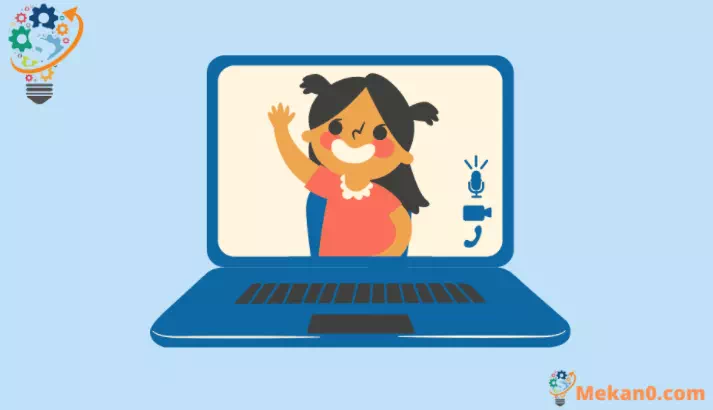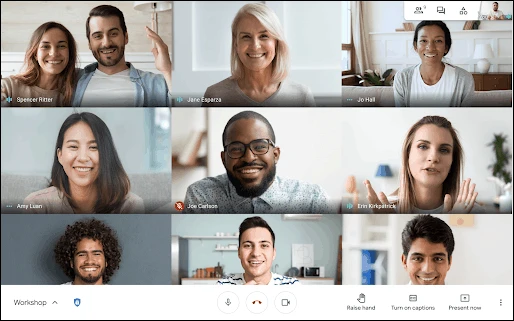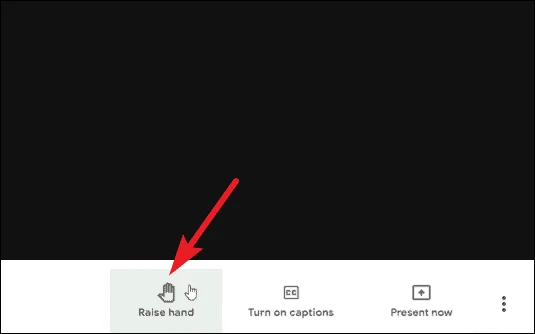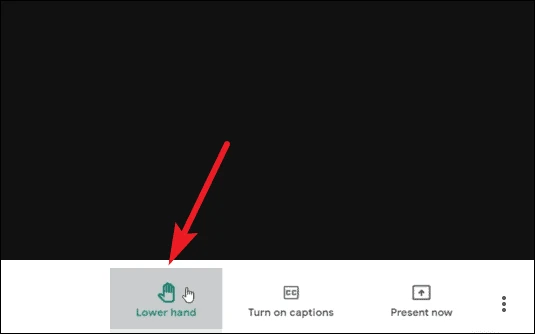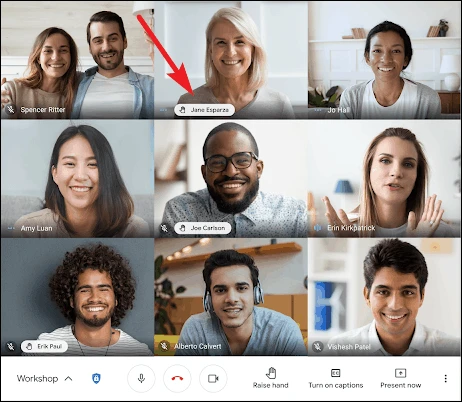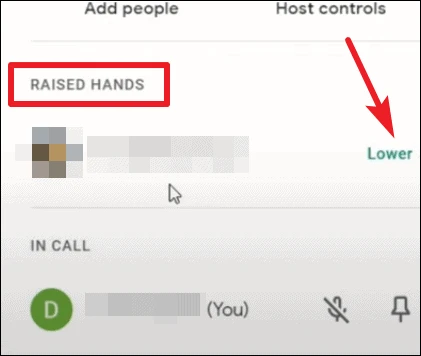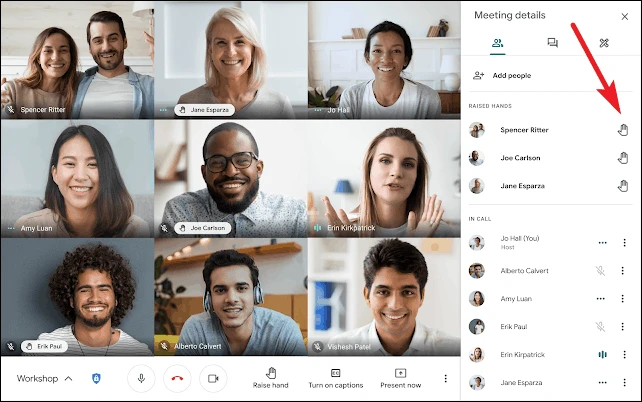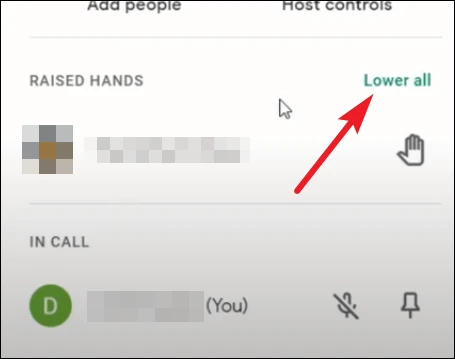نحوه بالا بردن دست در Google Meet
این ژست مجازی جدید در جلسات بزرگ نجات دهنده زندگی خواهد بود
برنامه هایی مانند Google Meet جلسات ویدیویی بزرگ را بسیار آسان کرده اند. حتی با یک حساب شخصی رایگان، می توانید تا 100 شرکت کننده را ملاقات کنید. و برای افرادی که حساب های G Suite دارند، این تعداد حتی بیشتر است: می توانید 250 شرکت کننده در یک جلسه داشته باشید.
البته این یک موهبت است که می توانیم از خانه های امن خود جلسات بزرگی برگزار کنیم. اما این نیز درست است که برخورد با جلسات مجازی بزرگ می تواند به سرعت مشکل ساز شود. یا افراد در نهایت صحبت یکدیگر را قطع می کنند تا نظر خود را بیان کنند یا سؤالاتی بپرسند. یا در نهایت هرگز شک خود را روشن نمی کنند، زیرا نمی خواهند حرف دیگران را قطع کنند. شرایط کاملا آزاردهنده است.
اما یک ابزار ساده جدید در Google Meet، پیمایش در این موقعیت را بی نهایت آسان می کند. گوگل به تازگی قابلیت «بالا بردن دست» را در اپلیکیشن Meet معرفی کرده است.
برای بالا بردن دست خود در جلسه Google Meet، به سادگی به نوار ابزار جلسه بروید و روی دکمه Raise Hands کلیک کنید.
پس از کلیک بر روی دکمه بالا بردن دست، یک دکمه پایین جایگزین می شود. هنگامی که قطعه خود را تلفظ کردید، روی آن کلیک کنید تا دست خود را پایین بیاورید.
هماهنگ کننده جلسه می تواند ببیند که شما دست خود را بالا برده اید. یک دست بالا در پیش نمایش ویدیوی شما ظاهر می شود. همچنین هنگامی که شخصی دست خود را بالا می برد، یک اعلان بر روی صفحه نمایش خود دریافت می کنند.
اگر میزبان صفحه نمایش خود را ارائه دهد و برگه دیگری را باز کند، متوجه می شود که شخصی دست خود را از روی صدای اعلان برداشته است. میزبان جلسه همچنین این گزینه را خواهد داشت که در هر زمان دست خود را از پانل شرکت کنندگان پایین بیاورد.
میزبان جلسه همچنین همه دستهای بالا را به ترتیبی که در پانل شرکتکنندگان بلند شدهاند میبیند تا بتوانند به طور منصفانه به سؤالات پاسخ دهند.
میزبان همچنین یک گزینه "Lower All Hands" در پانل شرکت کننده خود خواهد داشت که به آنها امکان می دهد تمام دست های بالا را در یک حرکت سریع مدیریت کنند.
ویژگی بالا بردن دست در حال ظاهر شدن است و چند روز (تا 15) طول می کشد تا به حساب همه برسد. بنابراین اگر هنوز نمی توانید آن را ببینید، چند روز صبر کنید تا این ویژگی به طور کلی در دسترس باشد. این ویژگی به طور پیش فرض روشن می شود و ادمین ها آن را کنترل نمی کنند.